時間:2017-04-06 來源:互聯網 瀏覽量:
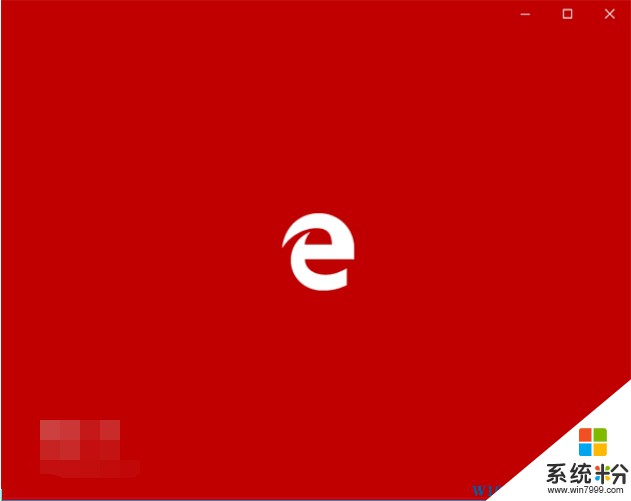
具體方法如下:
1、在Cortana搜索欄輸入regedit後按回車鍵進入注冊表編輯器
2、定位到
HKEY_CURRENT_USER\SOFTWARE\Classes\Local Settings\Software\Microsoft\Windows\CurrentVersion\AppModel\SystemAppData\Microsoft.MicrosoftEdge_8wekyb3d8bbwe\SplashScreen\Microsoft.MicrosoftEdge_8wekyb3d8bbwe!MicrosoftEdge
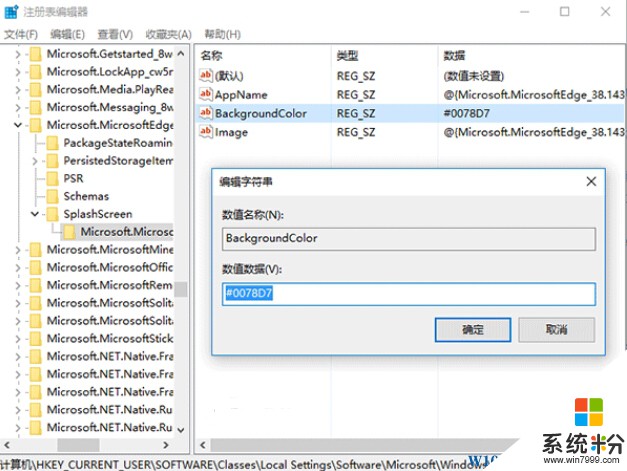
3、在右邊找到字符串值BackgroundColor,雙擊修改數值數據就可以改變顏色(如上圖)w10zj.com
注意,每種RGB顏色都有一個代碼與之對應,比如默認的藍色就是,上圖中的深紅色是,綠色可以用,黃色黃的比較純粹,此外還有的橙色和的紫色也不錯……其他顏色代碼,大家可以自行搜索“RGB顏色”來查找。
另外,如果你不想單獨為應用啟動背景進行配色的話,也可直接在相應的應用背景色BackgroundColor數值數據輸入使用係統主題顏色進行匹配。
修改好後,重啟Edge瀏覽器就可以看到效果。想要改回默認顏色,重新對BackgroundColor賦值即可。
應用商店啟動背景色怎麼改,其實道理是一樣的,隻是要找到應用商用店的注冊表路徑,把上述路徑改為如下位置即可:
HKEY_CURRENT_USERSOFTWAREClassesLocal SettingsSoftwareMicrosoftWindowsCurrentVersionAppModelSystemAppDataMicrosoft.WindowsStore_8wekyb3d8bbweSplashScreenMicrosoft.WindowsStore_8wekyb3d8bbwe!App
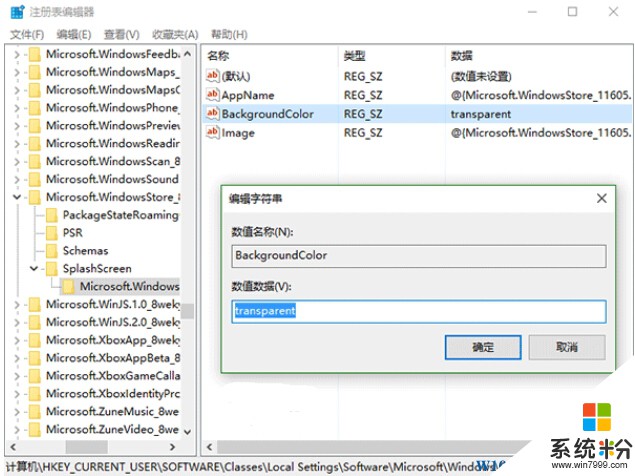
如上圖所示,應用商店默認啟動顏色為“transparent(透明)”,也就是說使用係統主題顏色,並非Edge瀏覽器的固定配色。所以,如果你不想單獨為應用啟動背景進行配色的話,也可直接在相應的應用背景色BackgroundColor數值數據輸入transparent進行匹配,其他內置應用同理。當然也可以的Edge一樣設置一個喜歡的顏色。